第10章 报表设计方法
第十章 报表设计
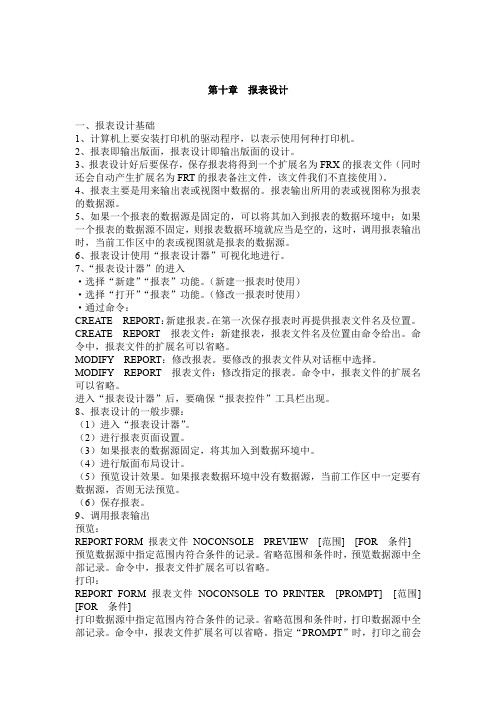
第十章报表设计一、报表设计基础1、计算机上要安装打印机的驱动程序,以表示使用何种打印机。
2、报表即输出版面,报表设计即输出版面的设计。
3、报表设计好后要保存,保存报表将得到一个扩展名为FRX的报表文件(同时还会自动产生扩展名为FRT的报表备注文件,该文件我们不直接使用)。
4、报表主要是用来输出表或视图中数据的。
报表输出所用的表或视图称为报表的数据源。
5、如果一个报表的数据源是固定的,可以将其加入到报表的数据环境中;如果一个报表的数据源不固定,则报表数据环境就应当是空的,这时,调用报表输出时,当前工作区中的表或视图就是报表的数据源。
6、报表设计使用“报表设计器”可视化地进行。
7、“报表设计器”的进入·选择“新建”“报表”功能。
(新建一报表时使用)·选择“打开”“报表”功能。
(修改一报表时使用)·通过命令:CREATE REPORT:新建报表。
在第一次保存报表时再提供报表文件名及位置。
CREATE REPORT报表文件:新建报表,报表文件名及位置由命令给出。
命令中,报表文件的扩展名可以省略。
MODIFY REPORT:修改报表。
要修改的报表文件从对话框中选择。
MODIFY REPORT报表文件:修改指定的报表。
命令中,报表文件的扩展名可以省略。
进入“报表设计器”后,要确保“报表控件”工具栏出现。
8、报表设计的一般步骤:(1)进入“报表设计器”。
(2)进行报表页面设置。
(3)如果报表的数据源固定,将其加入到数据环境中。
(4)进行版面布局设计。
(5)预览设计效果。
如果报表数据环境中没有数据源,当前工作区中一定要有数据源,否则无法预览。
(6)保存报表。
9、调用报表输出预览:REPORT FORM 报表文件NOCONSOLE PREVIEW [范围] [FOR 条件] 预览数据源中指定范围内符合条件的记录。
省略范围和条件时,预览数据源中全部记录。
命令中,报表文件扩展名可以省略。
Excel数据表报表设计方法

Excel数据表报表设计方法在当今数字化时代,数据的分析和管理显得越来越重要。
Excel作为一款强大的电子表格软件,被广泛应用于企业和个人的数据处理中。
而设计一个美观、实用的Excel数据表报表,则是提高工作效率和数据洞察力的关键。
本文将介绍一些Excel数据表报表的设计方法,帮助读者更好地利用Excel进行数据分析和管理。
一、分析需求并收集数据在设计Excel数据表报表之前,我们首先要明确自己的分析需求。
比如我们想要分析某个销售团队的业绩,我们需要收集销售额、客户数等相关数据。
一旦明确了需求,我们就可以开始收集相应的数据,并将其整理成一个数据表格,方便后续的处理和分析。
二、选择合适的图表类型在Excel中,有各种各样的图表类型可以选择,如折线图、柱状图、饼图等。
当我们需要展示数据的趋势时,折线图是一个不错的选择;而柱状图适合比较不同项之间的数值差异;饼图则适合显示各项所占比例等。
根据自己的分析需求和数据特点,选择合适的图表类型,能够让数据更加清晰地展示出来。
三、注意数据的整合和筛选在设计Excel数据表报表时,我们经常需要从大量的数据中筛选出需要的信息。
Excel提供了强大的筛选和排序功能,可以帮助我们快速找到所需的数据。
同时,我们也要注意将不同的数据整合起来,形成更有用的指标和维度,以便更好地进行数据分析。
四、合理设置数据的格式和样式一个美观、易读的Excel报表,离不开合理的数据格式和样式设置。
我们可以通过设置表格的字体、颜色、边框等来提升报表的可读性和美观度。
同时,注意使用合适的数值格式,如货币格式、百分比格式等,可以使数据更加直观地呈现出来。
五、添加数据分析功能Excel作为一款强大的数据处理工具,不仅可以用来展示数据,还可以进行一些数据分析的计算。
比如,我们可以通过使用Excel的公式和函数来计算销售额的增长率、利润率等指标;使用透视表和数据透视图功能来进行数据的汇总和分析。
添加数据分析功能,可以更好地挖掘数据的价值。
报表设计教程

一.报表设计的准备工作报表是企业管理的基本措施和途径,是企业的基本业务要求,也是实施BI战略的基础。
报表可以帮助企业访问、格式化数据,并把数据信息以可靠和安全的方式呈现给使用者。
简单来说,报表就是用表格,图表等格式来显示动态数据,报表=多样的格式+动态的数据.,也就是对已有的数据动态的设置打印的位置.1-1.在做格式设计之前,首先获取需要制作的报表格式,然后进入系统,在需要进行设计的打印界面选择进入格式设计器.(图1-1 )图 1-11-2.如果此处报表格式为空,则需要进入报表管理,找到相应的数据集并添加格式,这样才能开始进行格式设置.(如图1-2)图 1-21-3.添加格式选择为默认格式,并选择类型为用户,然后右键启用格式,就可以在相应票据打印界面看到新建的格式.(图1-3)图 1-3二.报表设计Healthone报表设计的一般流程是:1.设置报表页面属性2.获取所需数据源3.依次添加ReportTitle、PageHeader、MastData、PageFooter等组件。
4.设置MastData连接的数据源(双击MastData区域)5.在ReportTitle中添加文本对象,录入报表名称。
6.在PageHeader中添加若干文本对象,录入字段中文名称。
7.在MastData中添加若干文本对象,并连接该文本对象至对应数据字段。
(可以从下拉框中选取)8.在PageFooter中添加文本对象(或录入页码-使用FastReport中的系统变量 [Page])2-1.healthone的格式设计是使用fastreport.进入格式设计器(图2-1)图2-11 菜单栏2 工具栏 3报表页标签 4 对象工具栏 5 报表设计器工作区 6 标尺 7 状态栏 8 报表树 9 数据树 10对象查看器Tips:对象工具栏说明::对象选择,标准模式下,选中对象,鼠标箭头方向改变组件大小。
:单击图标,托动报表窗口:缩放:文本编辑:格式刷234568910:“Band”对象在设计页中添加一Band,在其设置区用户可以添加定义,依照band类型设置组件。
报表设计方案
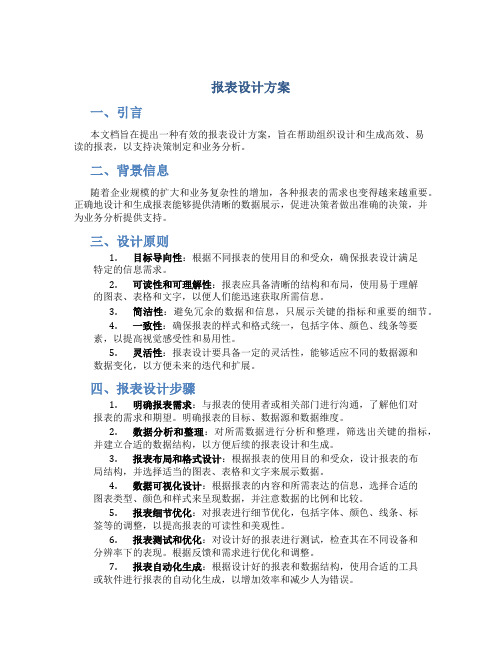
报表设计方案一、引言本文档旨在提出一种有效的报表设计方案,旨在帮助组织设计和生成高效、易读的报表,以支持决策制定和业务分析。
二、背景信息随着企业规模的扩大和业务复杂性的增加,各种报表的需求也变得越来越重要。
正确地设计和生成报表能够提供清晰的数据展示,促进决策者做出准确的决策,并为业务分析提供支持。
三、设计原则1.目标导向性:根据不同报表的使用目的和受众,确保报表设计满足特定的信息需求。
2.可读性和可理解性:报表应具备清晰的结构和布局,使用易于理解的图表、表格和文字,以便人们能迅速获取所需信息。
3.简洁性:避免冗余的数据和信息,只展示关键的指标和重要的细节。
4.一致性:确保报表的样式和格式统一,包括字体、颜色、线条等要素,以提高视觉感受性和易用性。
5.灵活性:报表设计要具备一定的灵活性,能够适应不同的数据源和数据变化,以方便未来的迭代和扩展。
四、报表设计步骤1.明确报表需求:与报表的使用者或相关部门进行沟通,了解他们对报表的需求和期望。
明确报表的目标、数据源和数据维度。
2.数据分析和整理:对所需数据进行分析和整理,筛选出关键的指标,并建立合适的数据结构,以方便后续的报表设计和生成。
3.报表布局和格式设计:根据报表的使用目的和受众,设计报表的布局结构,并选择适当的图表、表格和文字来展示数据。
4.数据可视化设计:根据报表的内容和所需表达的信息,选择合适的图表类型、颜色和样式来呈现数据,并注意数据的比例和比较。
5.报表细节优化:对报表进行细节优化,包括字体、颜色、线条、标签等的调整,以提高报表的可读性和美观性。
6.报表测试和优化:对设计好的报表进行测试,检查其在不同设备和分辨率下的表现。
根据反馈和需求进行优化和调整。
7.报表自动化生成:根据设计好的报表和数据结构,使用合适的工具或软件进行报表的自动化生成,以增加效率和减少人为错误。
五、报表设计工具1.Microsoft Excel:Excel是常用的报表设计和生成工具,提供了丰富的图表、表格和函数等功能,能够满足大部分报表需求。
报表设计技术方案模板

报表设计技术方案模板一、项目概述。
咱们这个报表设计啊,就像是给数据穿上一件漂亮又合身的衣服,让那些原本乱乱的数据变得有条有理,还特别好看。
这个报表呢,是要满足[具体业务部门或者使用者]的需求,帮他们把那些数据都整理得清清楚楚,方便做决策啥的。
二、需求分析。
1. 数据来源。
首先得搞清楚数据从哪儿来。
就像做菜得先知道食材在哪一样。
数据可能来自好几个地方,比如说咱们公司的数据库,那里面存着各种业务数据,像销售数据啊、库存数据啊。
还有可能是从外部系统弄来的数据,就像是从外面超市买点特殊调料一样。
这些数据的格式也各种各样,有的是规整的表格形式,有的可能就像一团乱麻,需要我们好好梳理。
2. 报表功能需求。
使用者想要在报表里看到啥呢?他们想要看到销售趋势,就像看股票走势那样,是上升还是下降。
还想知道各个地区的销售占比,就好比知道每个省在全国销售额里占多少份额。
另外,报表得能按照不同的时间段来查看数据,比如按天、按月、按年,就像你可以按照不同的时间单位来看自己的工资收入一样。
而且,他们希望能快速地筛选数据,比如说只看某个产品的销售情况,就像在一堆衣服里只挑出红色的衣服一样方便。
3. 用户体验需求。
这报表得让人看着舒服。
就像你进了一家装修漂亮的店,心情就好。
报表的布局要合理,颜色不能太刺眼,数据要清晰易读。
而且操作得简单,不能让使用者像解密码锁一样费劲地去找数据。
三、技术选型。
1. 报表工具。
对于这个报表设计,我觉得[报表工具名称]就挺不错的。
它就像一个万能的厨师,能把各种数据原料加工成美味的报表大餐。
这个工具功能很强大,操作也不是特别复杂,有点像玩那种简单又好玩的游戏。
它可以轻松地连接各种数据源,不管是咱们内部的数据库,还是那些外部的数据源,都能搞定。
而且它有很多现成的模板,就像买衣服有很多款式可以选一样,我们可以根据需求稍微改改就能用,能省不少事儿。
2. 数据库。
咱们现有的[数据库名称]就可以继续用。
这个数据库就像一个大仓库,稳稳地存着我们所有的数据宝贝。
Excel数据表数据表报表设计方法
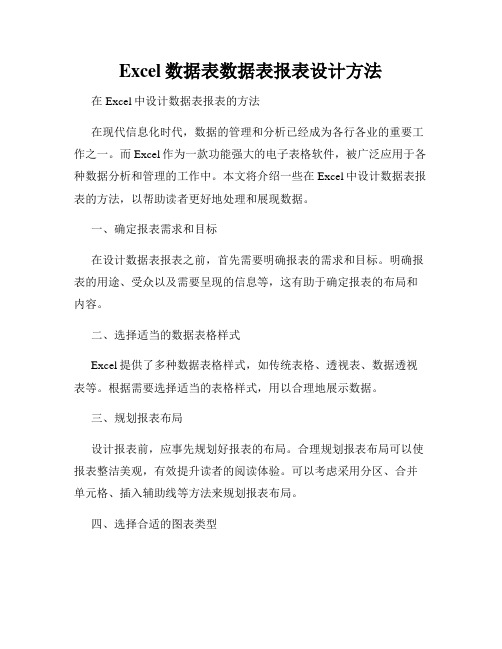
Excel数据表数据表报表设计方法在Excel中设计数据表报表的方法在现代信息化时代,数据的管理和分析已经成为各行各业的重要工作之一。
而Excel作为一款功能强大的电子表格软件,被广泛应用于各种数据分析和管理的工作中。
本文将介绍一些在Excel中设计数据表报表的方法,以帮助读者更好地处理和展现数据。
一、确定报表需求和目标在设计数据表报表之前,首先需要明确报表的需求和目标。
明确报表的用途、受众以及需要呈现的信息等,这有助于确定报表的布局和内容。
二、选择适当的数据表格样式Excel提供了多种数据表格样式,如传统表格、透视表、数据透视表等。
根据需要选择适当的表格样式,用以合理地展示数据。
三、规划报表布局设计报表前,应事先规划好报表的布局。
合理规划报表布局可以使报表整洁美观,有效提升读者的阅读体验。
可以考虑采用分区、合并单元格、插入辅助线等方法来规划报表布局。
四、选择合适的图表类型图表是展示数据的重要手段之一。
在设计数据表报表时,可以根据数据的性质和需求选择合适的图表类型。
例如,对比型数据可以使用柱状图、折线图;分布型数据可以使用饼图、雷达图等。
五、设定格式和样式为了使报表更具美观性和可读性,可以根据实际需求设置数据表格的格式和样式。
可以对单元格应用颜色、背景、边框等格式,还可以设置字体样式、大小、加粗、斜体等。
六、添加筛选和排序功能Excel提供了筛选和排序功能,可帮助用户更方便地对数据进行筛选和排序。
在设计数据表报表时,可以添加筛选和排序功能,以满足用户对数据的不同需求。
七、运用公式和函数Excel强大的公式和函数功能可以帮助用户进行各种数据计算和分析。
在设计数据表报表时,可以通过运用公式和函数,实现数据的自动计算和分析,并将结果直接展示在报表中。
八、数据的更新和刷新当数据表报表需要经常更新时,需要保证报表的数据实时有效。
可以通过设置数据源自动刷新、手动刷新等方式,确保数据的及时准确。
九、导出和分享报表设计好数据表报表后,可以将其导出为PDF、图片等格式,方便进行分享和传递。
第九、十章 菜单和报表的设计及应用

第九、 第九、十章 菜单和报表的设计及应用
菜单
菜单( mpr,mpx) 菜单(mnx, mpr,mpx)mnt
分类:下拉菜单(主菜单)、弹出式菜单(快捷菜单) 创建菜单:create menu [菜单名] 修改菜单:modify menu [菜单名] 运行菜单:do <菜单名.mpr> 同查询的运行
例题:模拟10、20、23、34、 例题:模拟10、20、23、34、37 10
报表
报表( 报表( .frx .frt ) 创建报表: [报表名 报表名] 创建报表:create report [报表名] 输出报表: [报表名 报表名][to 输出报表:report form [报表名][to printer][preview]
设计菜单
返回系统菜单:set sysmenu to default 调用快捷菜单的代码写在表单的rightclick事件 热键设置:(\<字符),分割线:\快捷键设置:菜单设计器中菜单项后的选项
菜单在表单中的运行 在菜单的“显示”—“常规选项”中,设置菜单为适用于顶层表单
将表单的showwindow属性设置为顶层表单 在表单的init事件中进行调用:do <菜单名.mpr> with this,.t. 在表单的destroy事件中输入:release menu 菜单名 extended (快捷菜单)在对象的rightclick事件中进行调用:Do 菜单名.mpr
excel设计报表教学

Excel 设计报表教学概要:Excel 是一款功能强大的电子表格软件,可以用于数据处理、计算、分析和报表设计。
本文将为您介绍如何使用 Excel 来设计报表,包括创建表格、设置格式、添加图表和使用函数计算等。
目录:1. 创建表格2. 设置格式3. 添加图表4. 使用函数计算5. 报表设计技巧1. 创建表格:在开始设计报表之前,首先需要创建一个数据表格来存储和组织数据。
可以通过在 Excel 中的单元格中输入数据,或者复制粘贴外部数据来快速创建表格。
还可以使用 Excel 的自动填充功能来填充连续的数据序列。
2. 设置格式:在设计报表时,设置单元格的格式是非常重要的。
可以选择不同的字体、颜色和大小来强调关键数据。
还可以使用加粗、斜体、下划线等格式来突出显示某些数据。
通过设置单元格的边框、背景色以及使用条件格式等功能,还可以更好地呈现数据。
3. 添加图表:图表是报表中常用的数据可视化工具,可以使数据更易于理解和分析。
Excel 提供了各种图表类型,如饼状图、柱状图、折线图等。
通过选择需要的图表类型并指定数据范围,可以在报表中快速添加图表。
还可以对图表进行调整、设置标题和添加数据标签等。
4. 使用函数计算:Excel 提供了丰富的内置函数,可以用于进行各种计算和数据处理。
通过使用函数,可以在报表中进行自动计算和分析。
例如,可以使用 SUM 函数计算一列或一行数据的总和,使用 AVERAGE 函数计算平均值,使用 MAX 和 MIN 函数找到最大和最小值等。
还可以自定义函数来满足特定的计算需求。
5. 报表设计技巧:除了上述基本操作,以下是一些报表设计的技巧,可以使得报表更具吸引力和易读性:- 使用合适的标题和子标题来提供信息。
- 使用颜色和图标来突出显示关键数据。
- 使用数据排序和筛选功能来整理和过滤数据。
- 使用数据透视表来对大量数据进行分析和汇总。
- 使用条件格式化来根据特定的条件对数据进行格式设置。
- 1、下载文档前请自行甄别文档内容的完整性,平台不提供额外的编辑、内容补充、找答案等附加服务。
- 2、"仅部分预览"的文档,不可在线预览部分如存在完整性等问题,可反馈申请退款(可完整预览的文档不适用该条件!)。
- 3、如文档侵犯您的权益,请联系客服反馈,我们会尽快为您处理(人工客服工作时间:9:00-18:30)。
第10章报表设计方法10.1 学习指导10.1.1 基本概念1.报表报表是数据输出的常用格式,一般使用“报表向导”、“报表设计器”或两者结合来设计报表。
2.报表样式报表的样式包括:列报表、行报表、一对多报表、多栏报表、标签。
3.报表布局Visual FoxPro为用户提供了三种方法来创建报表布局:(1)用“报表向导”创建简单的报表或者一对多报表。
(2)用“报表设计器”修改已有的报表或者创建用户自己的报表。
(3)用“快速报表”从单表中创建一个简单报表。
10.1.2 基本操作1.创建报表(1)使用报表向导(2)使用报表设计器(3)使用快速报表2.修改报表利用“报表设计器”,可修改报表(1)设置报表上对象的位置(2)设置报表上字段的长度(3)设置报表上的表格线(4)删除报表的对象(5)移动报表带3.设置报表的数据源报表数据源通常是数据库中的一些表、视图、查询或自由表等。
4.调整报表带区“报表设计器”一般包括三个带区:页标头、细节和页注脚。
除这三个常用带区外,根据需要还可以建立若干个带区,各带区底部有一个灰色的分隔条。
10.1.3 相关命令创建报表:CREATE REPORT [<报表文件名>|?]打开或修改报表:MODIFY REPORT [<报表文件名>|?]打印或预览报表:REPORT FORM <报表文件名> [<范围>] [FOR<条件>] [RPEVIEW] [TO PRINTER]10.2 例题解析10.2.1 选择题【例10-1】报表设计器中不包含在基本带区的有。
A)标题B)页注脚C)细节D)页标头【答案】A【解析】报表设计器,包含在基本带区的他页标头、细节和页注脚。
【例10-2】系统标量_PAGENO的值表示。
A)还未打印的报表页数B)已经打印的报表页数C)当前打印的报表日期D)当前打印的报表页数【答案】D【解析】系统变量_PAGENO 返回当前打印的报表页数。
【例10-3】报表的数据源可以是。
A)数据库表、表单、查询B)数据库表、自由表、表单和视图C)数据库表、视图、自由表D)数据库表、表单、视图和查询【答案】C【解析】报表的数据源可以是数据库表、视图、自由表。
【例10-4】报表由两个基本部分组成。
A)元组,属性B)表单,对象C)数据源,布局D)数据源、数据表【答案】C【解析】报表由数据源和布局组成。
10.2.2 填空题【例10-5】设计报表时用来管理数据源的环境称为。
【答案】数据环境【解析】数据环境是设计报表时用来管理数据源的环境,将数据源添加到数据环境中的好处是当数据源中的数据更新后,使用同一报表文件打印的报表格式不变,但数据是数据源中新的内容。
【例10-6】域控件的数据源有、和。
【答案】字符型、数值型、日期型【解析】域控件的数据类型有字符型、数值型和日期型三种。
10.2.3 操作题【例10-7】用“报表向导”新建一个按专业分组的学生报表。
如图10-1所示图10-1 按专业分组的学生报表【操作步骤】1.准备一个student .DBF文件作为数据源,如图10-2所示。
图10-2 student表2.用“报表向导”设计①使用“报表向导”新建一个报表文件,如图10-3所示,选择“报表向导”,如图10-4所示。
图10-3 选择“报表向导”图10-4 “向导选取”②字段选取。
在报表向导的“字段选取”对话框中,选择要在报表中输出的字段。
首先,在“数据库和表”框中选择报表的数据源,然后选择所需的字段,如图10-5所示。
图10-5 “字段选取”对话框③分组记录。
如图10-6所示。
图10-6 报表向导的分组设置④选择报表样式,如图10-7所示。
图10-7 报表向导的选择报表样式⑤定义报表布局,如图10-8所示图10-8 报表向导的定义报表布局⑥排序记录,如图10-9所示图10-9 排序记录⑦完成,如图10-10所示图10-10 完成10.3 习题10.3.1 选择题1.不属于报表设计器的3个默认带区是。
A、总结B、页标头C、细节D、页注脚2.报表的布局定义了报表的打印格式,包括表头、和表尾的设计工作。
A、字段与变量的安排B、字段的安排C、变量的安排D、以上都不是3.表尾的设计包括。
A、页注脚B、列注脚C、组注脚D、页注脚、列注脚和组注脚4.报表的组标头打印方式是。
A、每组打印一次B、每页打印一次C、每个报表打印一次D、每列打印一次5.用于打印表或视图中的字段、变量和表达式的计算结果。
A、域控件B、报表控件C、标签控件D、图片控件6.在报表设计器中,可以使用的控件是。
A、标签、域控件和列表框B、标签、文本框和列表框C、标签、域控件和线条D、布局和数据源7.在建立快速报表时,基本带区包括。
A、页标头、细节和页注脚B、标题、细节和总结C、组标头、细节和组注脚D、报表的格式和数据8.在报表设计器中,带区的作用主要是。
A、控制数据在也面上的打印宽度B、控制数据在页面上的打印区域C、控制数据在页面上的打印数量D、控制数据在页面上的打印位置9.对报表进行觳觫局分组后,报表会自动包含的带区是。
A、“组标头”和“组注脚”带区B、“细带区”C、“细带区”、“组标头”和“组注脚”带区D、“标题”、“细带区”、“组标头”和“组注脚”带区10.属于报表控件的是。
A、细节B、数据源C、标题D、标签10.3.2 填空题1.报表由和两个基本部分组成。
2.建立报表的窗口命令是。
3.报表的数据源可以是数据库表、、或。
4.报表文件的扩展名是。
5.在默认情况下,报表设计器显示3个带区,它们分别是、和。
附习题答案:10.3.1选择题1.A 2.A 3.D 4.A 5.A6.C 7.A 8.D 9.A 10.D10.3.2填空题1.数据源、布局2.CREATE REPORT3.视图、查询、自由表和临时表4..FRX5..页标头、细节、页注脚10.4教材习题答案一、选择题1.B 2.C 3.A 4.B 5.C6.D 7.A 8.B 9.D 10.C二、填空题1.MODIFY REPORT2.标签3.Report form MAX1 to printer4.报表三、操作题略10.5 实验题1、设计一个“入学成绩分组汇总”报表,具体要求如下:(1)报表的内容(细节带区)是学生表中的学号、姓名、性别、入学成绩的信息;(2)增加数据分组,分组表达式是性别字段,组标头带区的名称是“性别”,组注脚带区的内容是该组性别的“入学成绩”总和;(3)增加标题带区,标题是“入学成绩分组汇总表(按性别)”,要求3号字体;(4)增加总结带区,该带区的内容是所有学生的“入学成绩”总和;(5)在页注脚处设置当前的日期。
10.6 实验题答案1、(1)首先对student表按性别建立索引,如图10-19所示。
图10-19 为student表建立性别索引(2)选择“文件”菜单中的“新建”选项,弹出“新建”对话框,“文件类型”选择“报表”,单击“新建文件”,弹出报表设计器窗口。
(3)选择“显示”菜单中的“数据环境”选项,打开数据环境设计器,单击右键,弹出快捷菜单,选择“添加”选项,选择student表添加到数据环境中。
(4)拖动数据环境设计器中的相关字段到报表设计器的“细节”带区,调整字段的大小。
(5)选择“报表”菜单中的“数据分组”选项,弹出“数据分组”对话框,在分组表达式上选择“student.性别”,增加“组标头”和“组注脚”带区。
(6)把数据环境设计器中的“性别”字段拖到组标头带区,把“入学成绩”字段拖到组注脚带区。
双击组注脚带区的“入学成绩”字段,弹出“报表表达式”对话框,单击“计算”按钮,单击“确定”按钮。
(7)选择“报表”菜单中的“标题/总结”选项,弹出“标题/总结”对话框,选择标题带区和总结带区。
(8)在报表设计器中增加了两个带区:标题和总结。
单击“标签”控件,在标题带区处单击,输入“入学成绩分组汇总表(按性别)”,选择“格式”菜单中的“字体”,设置3号字体。
把数据环境设计器中的“入学成绩”字段拖到总结带区,双击总结带区中的“入学成绩”字段,弹出“报表表达式”对话框,单击“计算”按钮,弹出“计算字段”对话框,“重置”选择“报表尾”,“计算”选择“总和”,单击“确定”按钮。
(9)单击“域控件”,在页助教带区处单击,出现“报表表达式”对话框,在表达式处选择“DATE()”函数,单击“确定”按钮。
这时报表设计器设置如图10-20所示。
图10-20 报表设计器界面(10)单击“文件”菜单中的“打印预览”,可查看效果,如图10-21所示。
图10-21 报表预览界面。
